Lightroom cc 2018教程:利用增效插件导出照片的方法
提问人:荣凡88发布时间:2021-01-27
01、在“导出一个文件”对话框中,单击左下角的“增效工具管理器”按钮,将会弹出“Lightroom增效工具管理器”对话框。
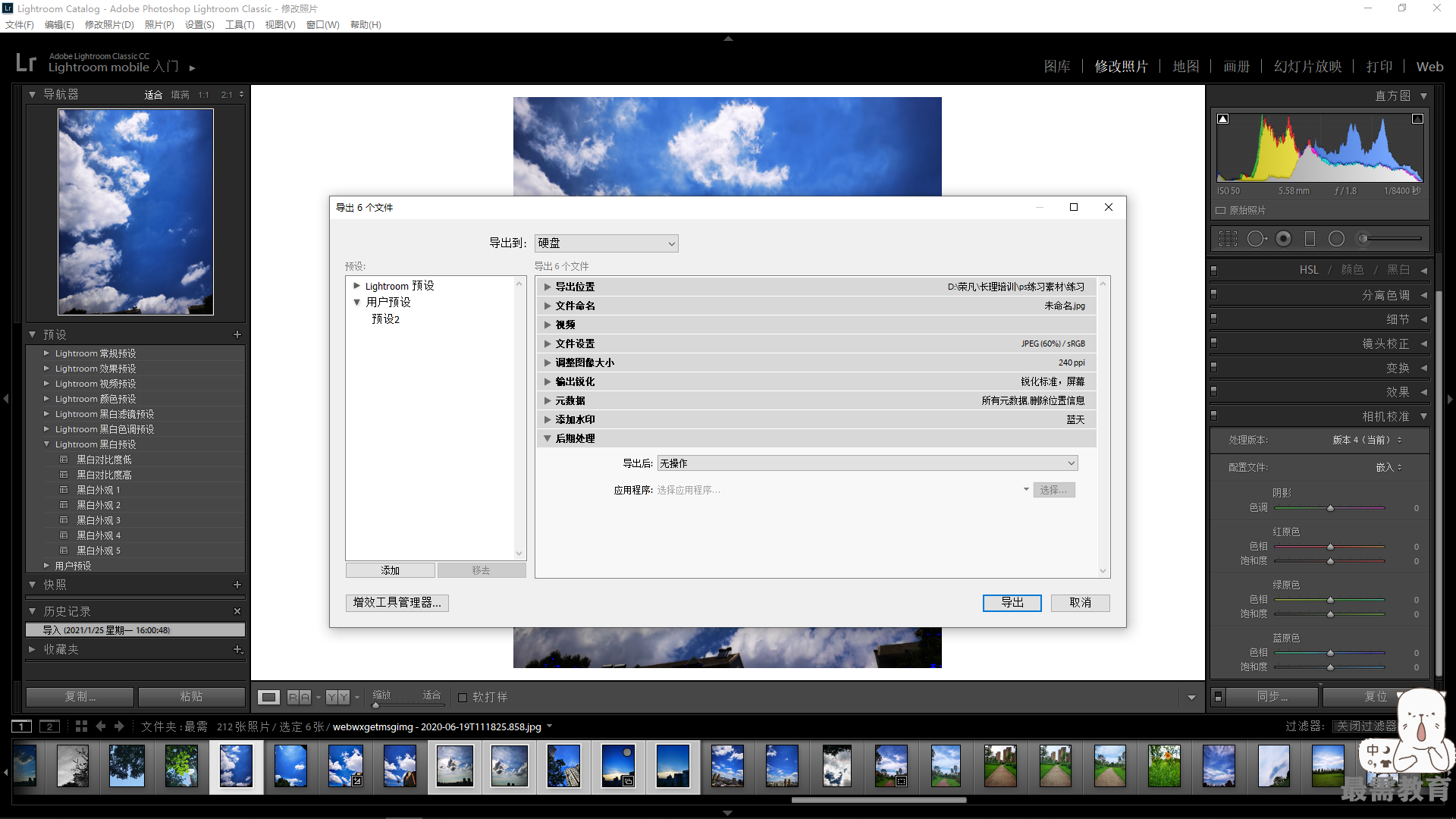
02、单击“ Lightroom增效工具管理器”对话框中的“添加”按钮,会弹出一个可供选择的文件夹。
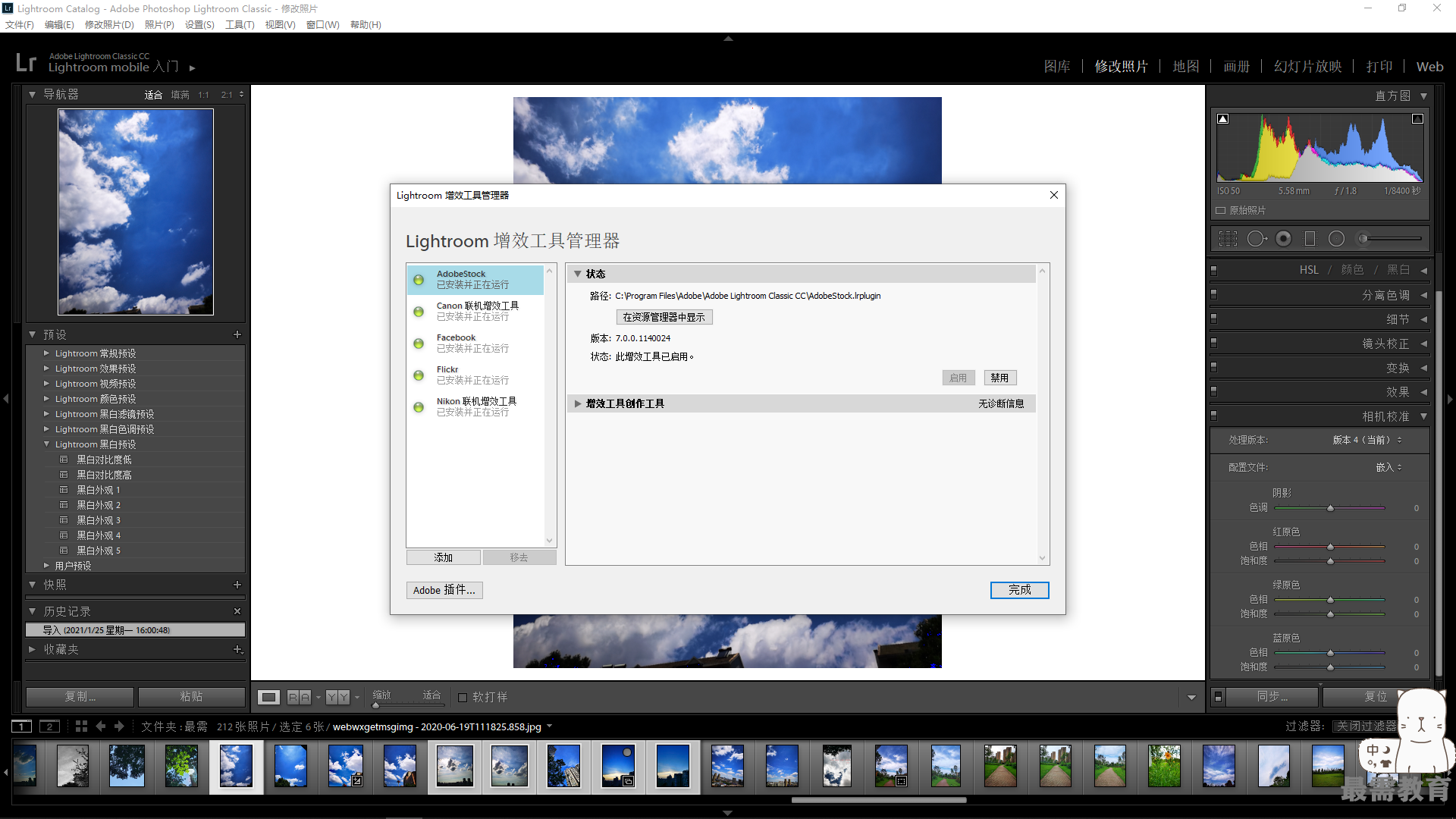
03、在“浏览文件夹”中找到己下载的增效工具插件后单击“选择文件夹”按钮,就会把这个增效插件添加到“Lightroom增效工具管理器”中,同时关闭“浏览文件夹”
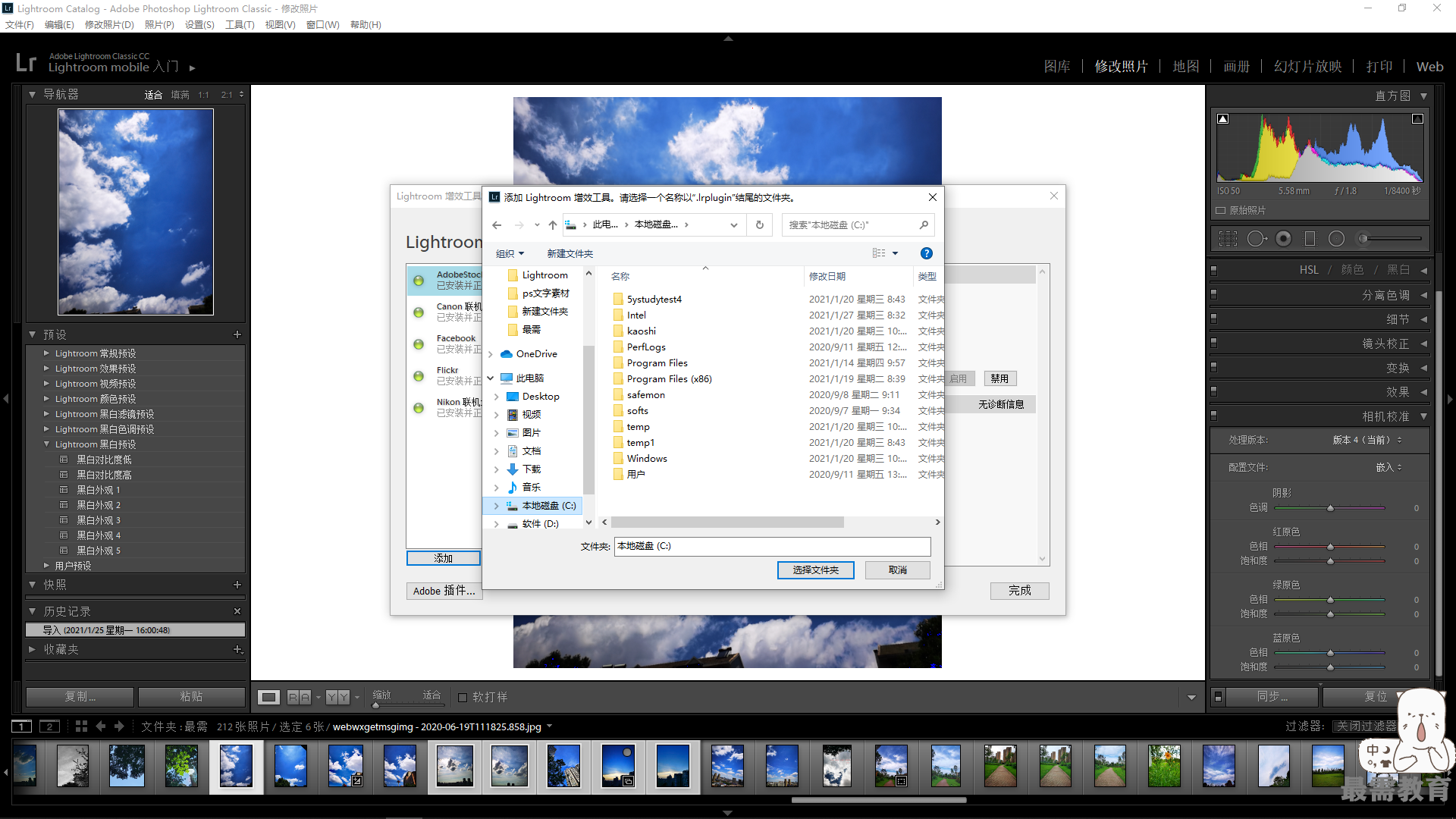
04、单击“完成”按钮,完成操作。
05、回到“导出一个文件” 对话框,在“导出到”下拉菜单中选择刚刚安装的增效插件即可使用。
继续查找其他问题的答案?
相关视频回答
回复(0)

 湘公网安备:43011102000856号
湘公网安备:43011102000856号 

点击加载更多评论>>